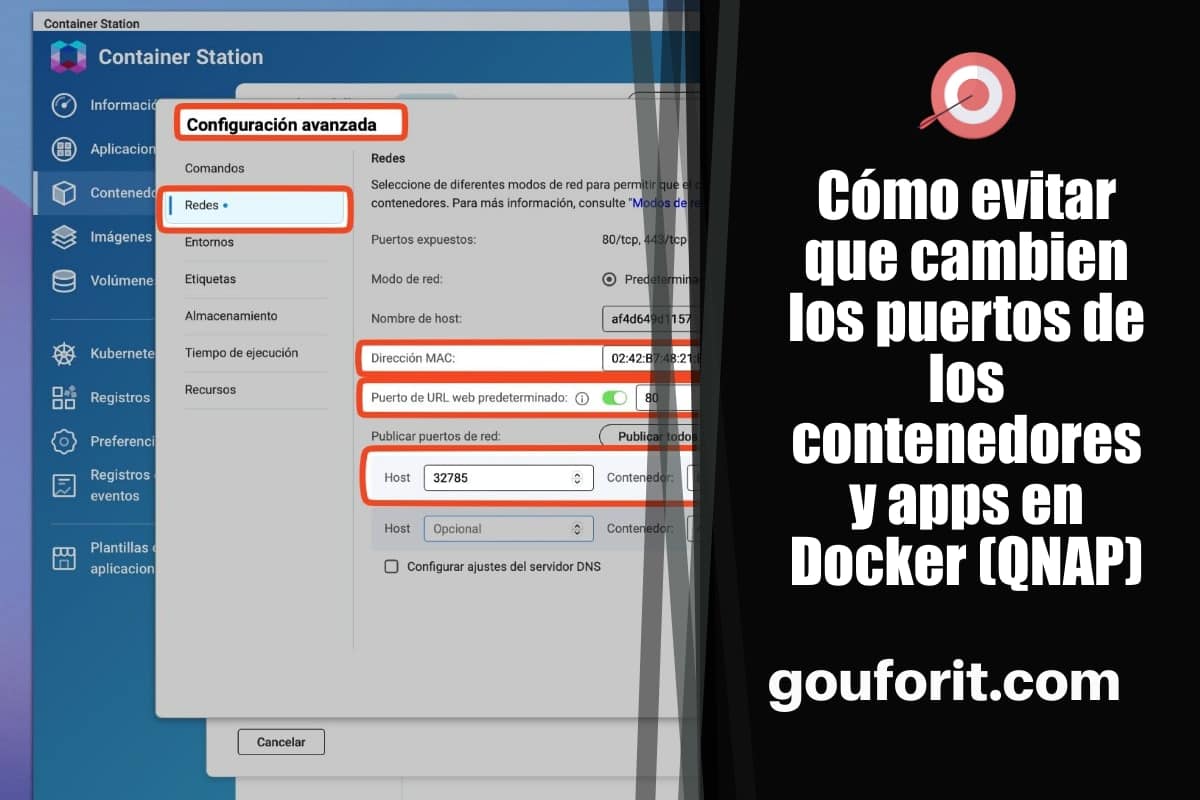Si tienes instalado en tu servidor NAS de QNAP, Container Station para poder gestionar tus Aplicaciones en Docker, seguro que se te ha planteado este problema: cada vez que reinicias el NAS, cuando vuelven a la vida tus aplicaciones y contenedores en Docker, muchas de ellas han cambiado el puerto que utilizan. Una pesadez, ya que tienes que acceder a ellas en otra URL, y si tienes apps como Radarr, Readarr, OverSeerr, Jackett, Sonarr o Lidarr que están vinculadas unas a otras, es posible que tengas que cambiar cosas en su configuración para que sigan funcionando. ¿Se puede solucionar? Sí. Vamos a verlo.
Para explicarte cómo va el tema, te lo voy a contar mediante el uso de Container Station, el programa de QNAP para gestionar Docker mediante interfaz gráfica.
Lo que tienes que tener en cuenta es que cuando vayas a crear los contenedores, tienes que asignarles un puerto fijo, que se mantenga entre cada reinicio del NAS o de Docker. Si ya has creado el contenedor y no has tenido en cuenta todo esto, debes borrar el contendor (pero no sus datos) y lo vuelves a crear de la forma correcta.
Para conocer más cosas de un NAS QNAP, puedes leer: Qué opción de RAID he elegido para mi NAS de 4 bahías y de 2 bahías o Los mejores NAS para casa. Si no tienes claro si es mejor Synology o QNAP: Comparativa NAS: Synology vs Qnap.
Asignamos puertos a los contenedores recién generados en Container Station (Docker)
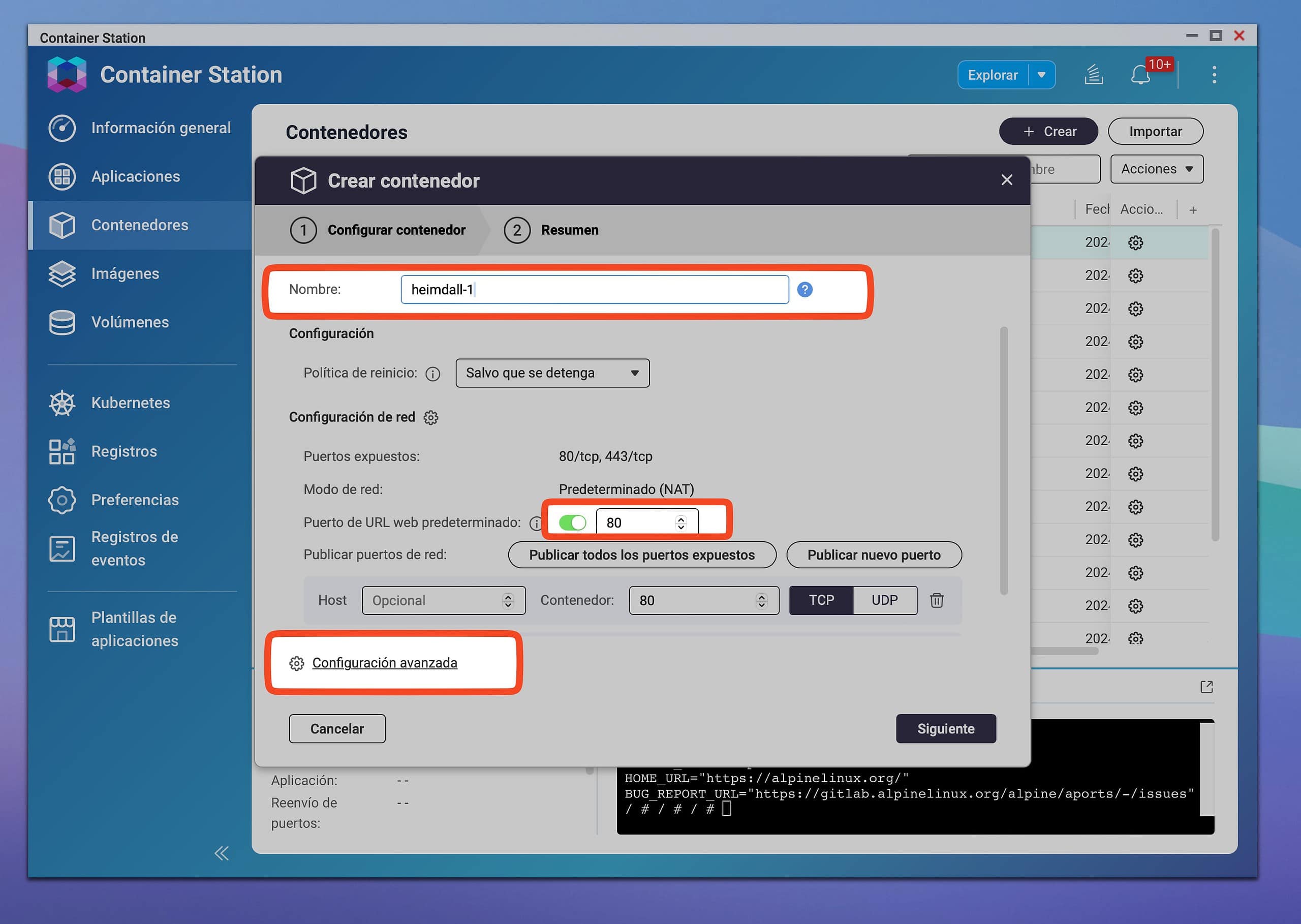
Cuando vayas a crear un nuevo contenedor mediante Container Station, debes ir a Configuración avanzada > Redes, asignar una dirección MAC al contenedor y Publicar los puertos de RED. Indicas el puerto que quieres asignar y el puerto por defecto de la URL. En el caso del ejemplo, he puesto 32785:80. Le das a Aplicar.
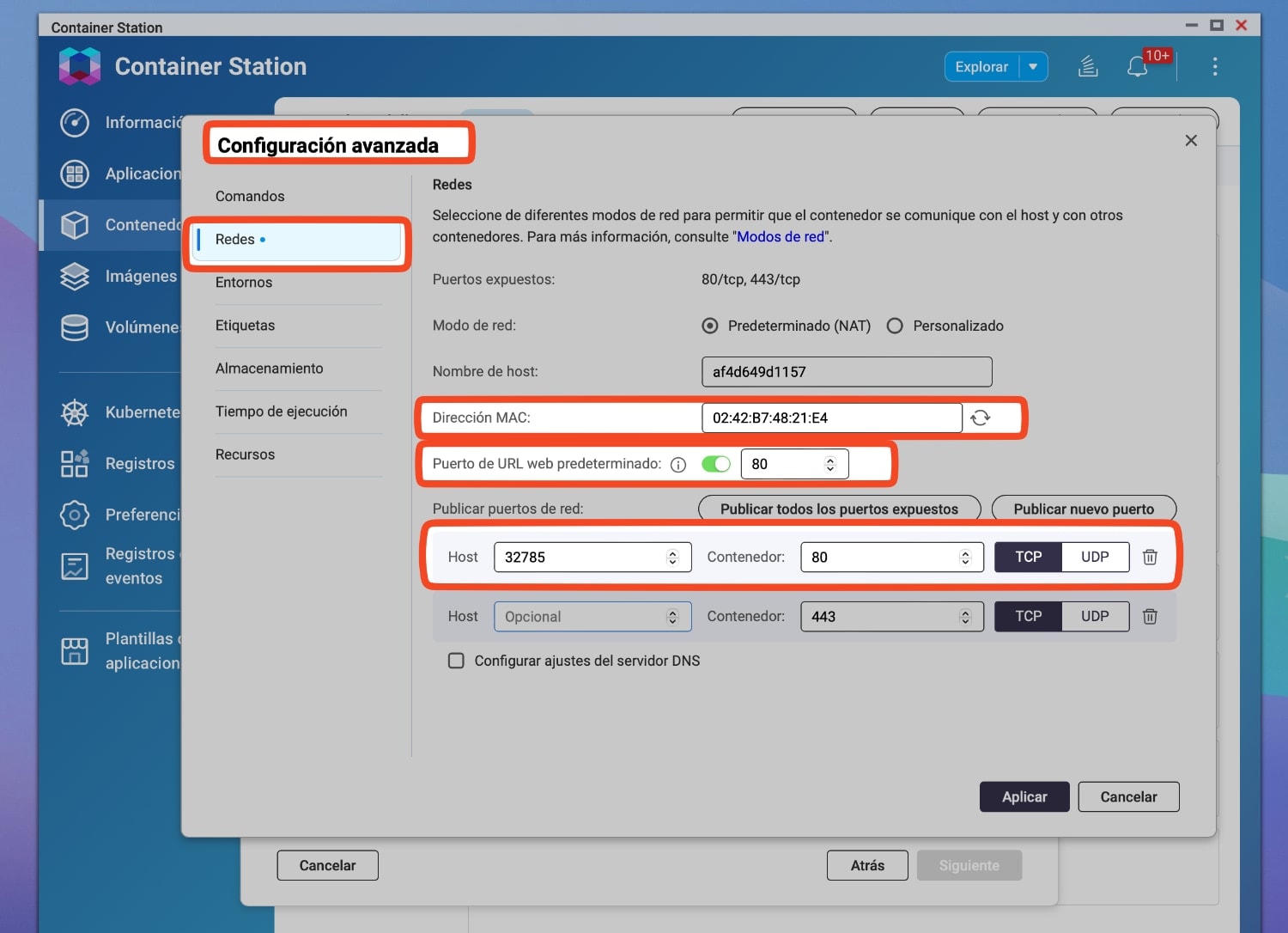
¿Cómo resolvemos el problema en contenedores ya generados en Docker?
En este caso, tenemos que volver a crear el contenedor. Te metes en el contenedor en Container Station y vuelves a generarlo. Por ejemplo. En mi caso, quiero generar de nuevo con un puerto fijo el contenedor de Heimdall:
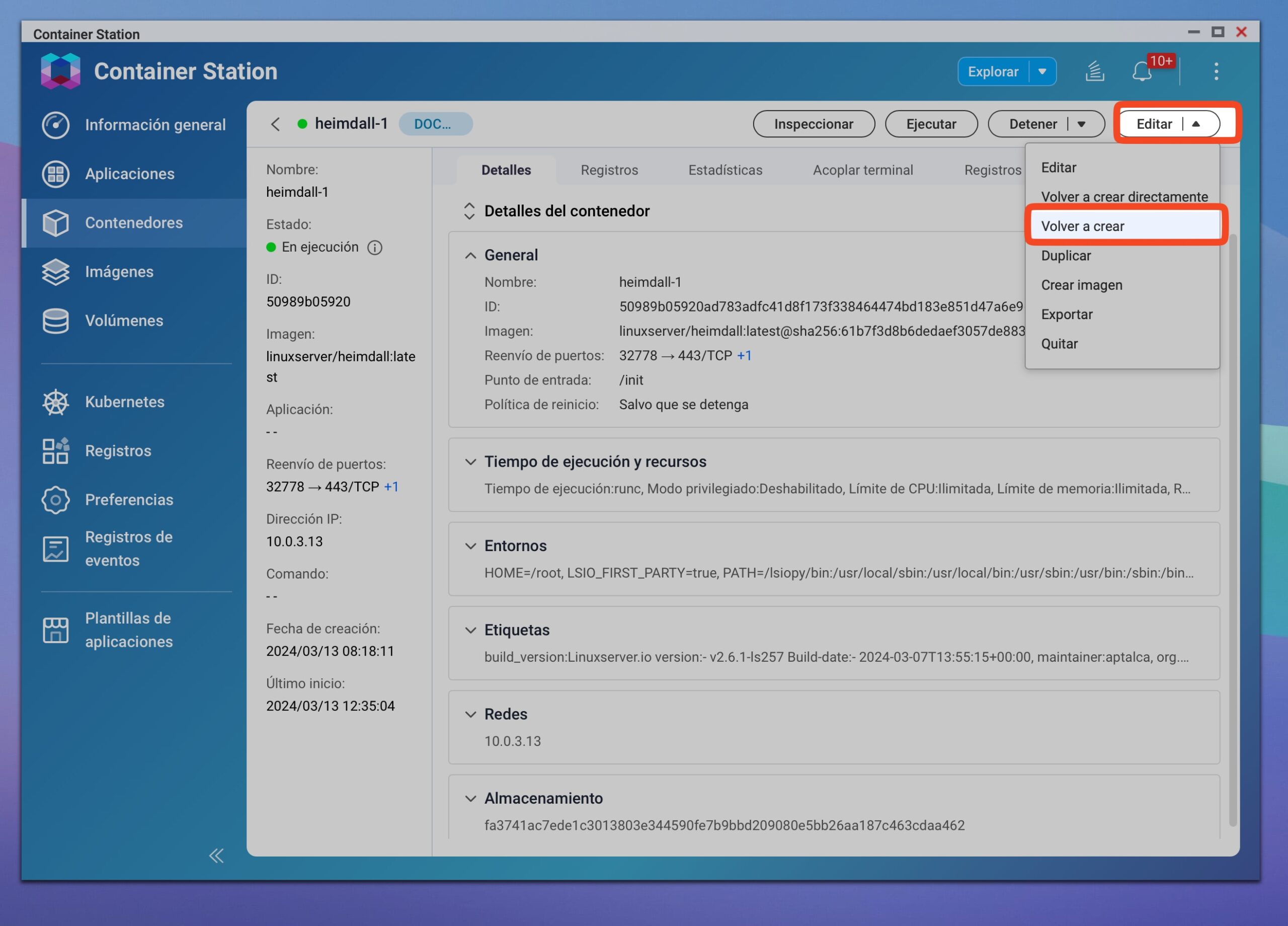
Has entrado en el contenedor, le das a Editar y luego Volver a Crear. En el siguiente paso, configurar la RED correctamente como he hecho en la pantalla anterior. No vas a borrar ninguno de los datos del contenedor usando este método. Comprobado.
Aquí te puede surgir la duda de qué puerto usar. Hay que encontrar un puerto libre. Tienes que tener cuidado de no usar un puerto que ya esté en uso. ¿Qué hago? Accedo al NAS QNAP mediante SSH con este comando: ssh NombreUsuario@DireccionIP.
Tienes que listar todos los contenedores de Docker:
docker ps -aTe aparecerá algo como esto (en la columna Ports puedes consultar los usados):

Teniendo en cuenta estos puertos, puedes asignar uno nuevo a tu contendor que no esté ocupado. Todo debería de funcionar de forma correcta ahora después de cada reinicio. Tus puertos se van a mantener fijos.
Conclusión
Tienes que tener cuidado con la asignación de puertos en tus contenedores Docker para que resistan los reinicios y no cambien. Es una verdadera pesadez tener que estar cambiando los puertos una y otra vez si tienes muchas apps configuradas con las direcciones IP y puertos de tu red local.
- También te puede interesar leer: Contenedores Docker que deberías probar en QNAP o Synology o Cómo restablecer tu NAS QNAP.
¿Comentarios? ¿Más problemas? Puedes preguntarme dejando un mensaje en la parte inferior.